
Ce tutoriel est destiné à partager avec des amis de Script House une méthode simple pour créer une pièce d'or en trois dimensions dans Photoshop. Les pièces d'or produites dans le tutoriel sont très belles et ne valent pas la peine d'être apprises. à Script House et apprenons ensemble
Partagez comment fabriquer des pièces d'or sur PS Les amis intéressés peuvent se référer à cet article !
1. Créez une nouvelle toile de 400*400px
2. Dessinez un cercle et remplissez-le de couleur dégradée avec un dégradé d'angle
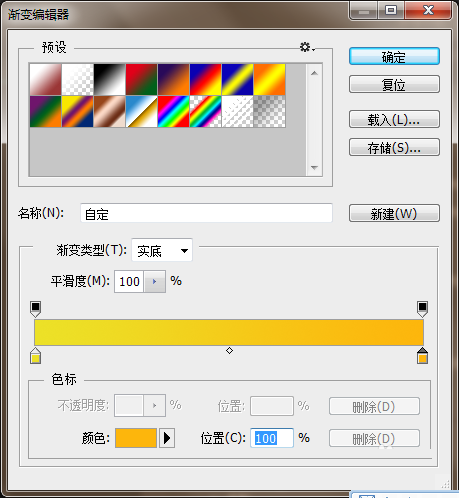
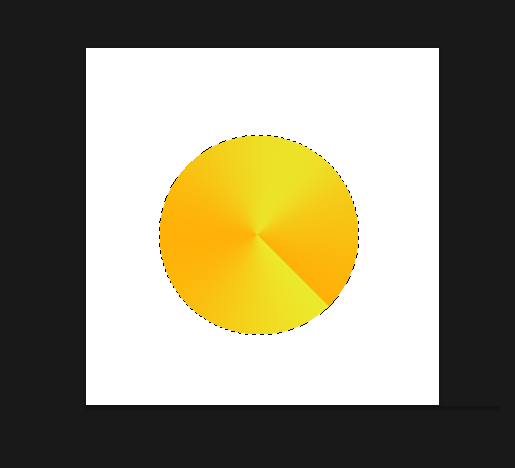
3. Créez un nouveau calque, utilisez l'outil de sélection rectangulaire pour faire glisser un rectangle au milieu du cercle et remplissez le rectangle de blanc (la couleur d'arrière-plan est quelle que soit la couleur, celle de l'éditeur couleur de fond Il est blanc, donc le remplissage est blanc)
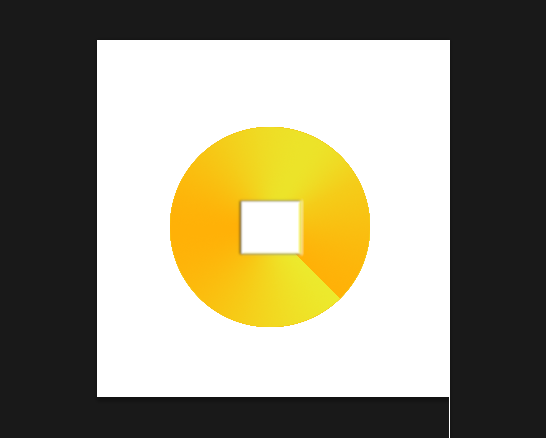
4. Ajoutez un style de calque à ce rectangle, et les paramètres de réglage de la projection sont comme indiqué sur l'image (veuillez suivre l'image pour définir le petit, je n'écrirai pas les paramètres un par un),
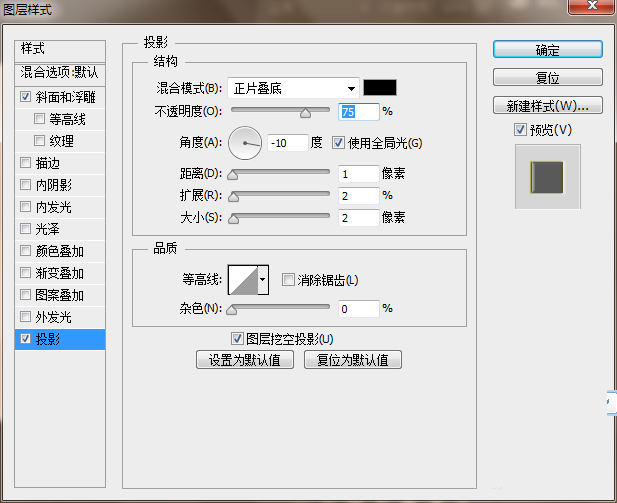
5 Les paramètres de style de calque de biseau et de relief sont définis comme. montré dans la figure
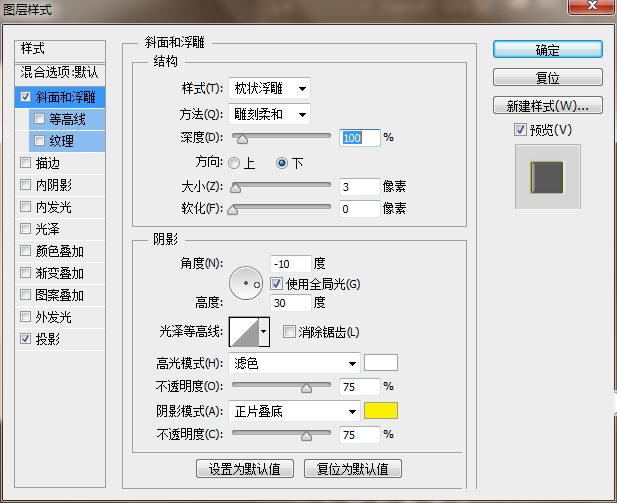
6. Créez un nouveau calque, dessinez un rectangle de la même taille que le cercle et ajoutez un style de calque
7. Les paramètres de réglage du style de calque de biseau et de relief sont tels qu'indiqués dans la figure
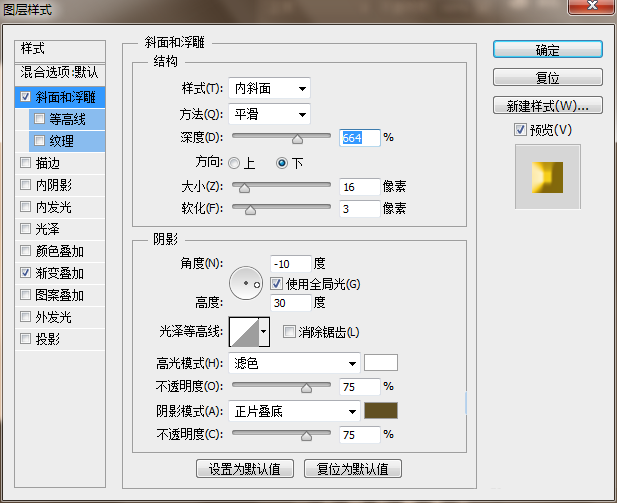
8 Les paramètres de réglage du style de calque de la superposition de dégradé sont tels qu'indiqués dans la figure
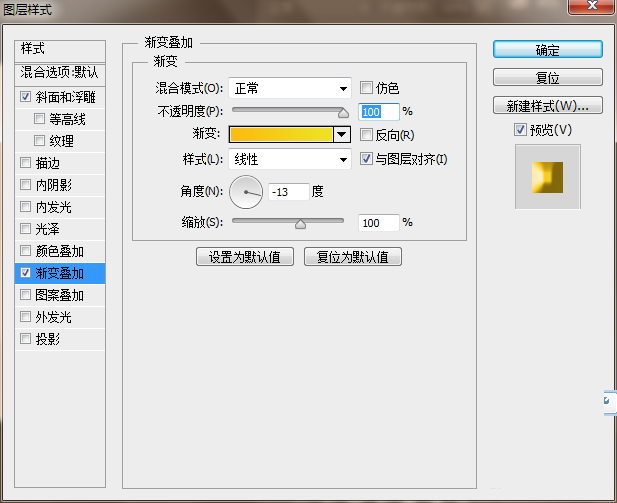
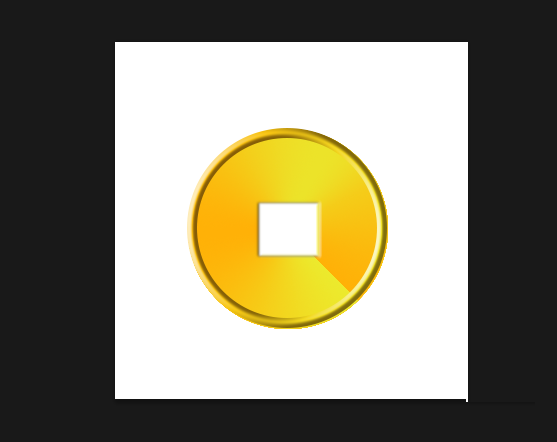
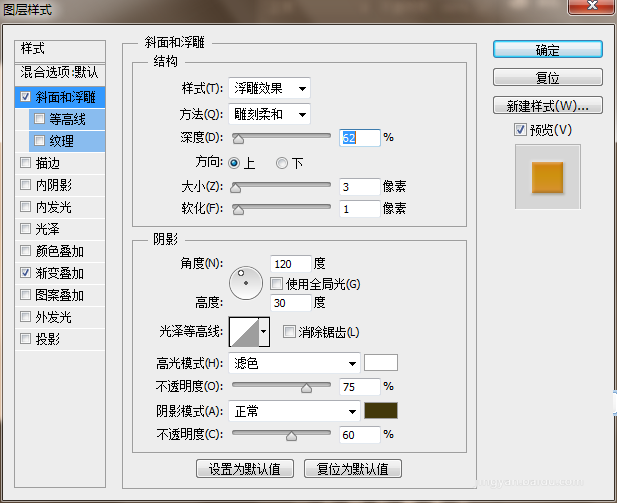
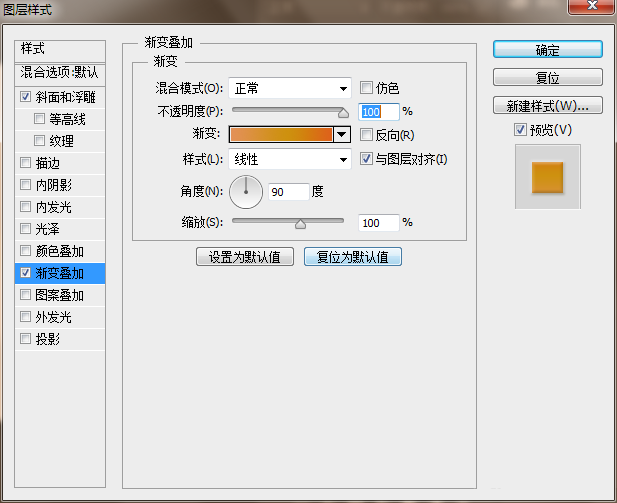
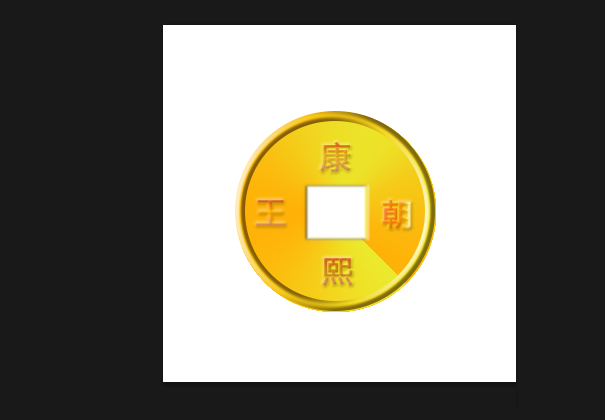
 La pièce d'or Toutiao d'aujourd'hui est égale à 1 yuan
La pièce d'or Toutiao d'aujourd'hui est égale à 1 yuan
 Comment entrer les privilèges root sous Linux
Comment entrer les privilèges root sous Linux
 utilisation de la fonction math.random
utilisation de la fonction math.random
 Que dois-je faire si mon compte QQ est volé ?
Que dois-je faire si mon compte QQ est volé ?
 rayon de frontière
rayon de frontière
 Tim mobile en ligne
Tim mobile en ligne
 Comment exporter des images au format PDF
Comment exporter des images au format PDF
 Utilisation de réécriturecond
Utilisation de réécriturecond
 Quels sont les paramètres de configuration du serveur vidéo ?
Quels sont les paramètres de configuration du serveur vidéo ?